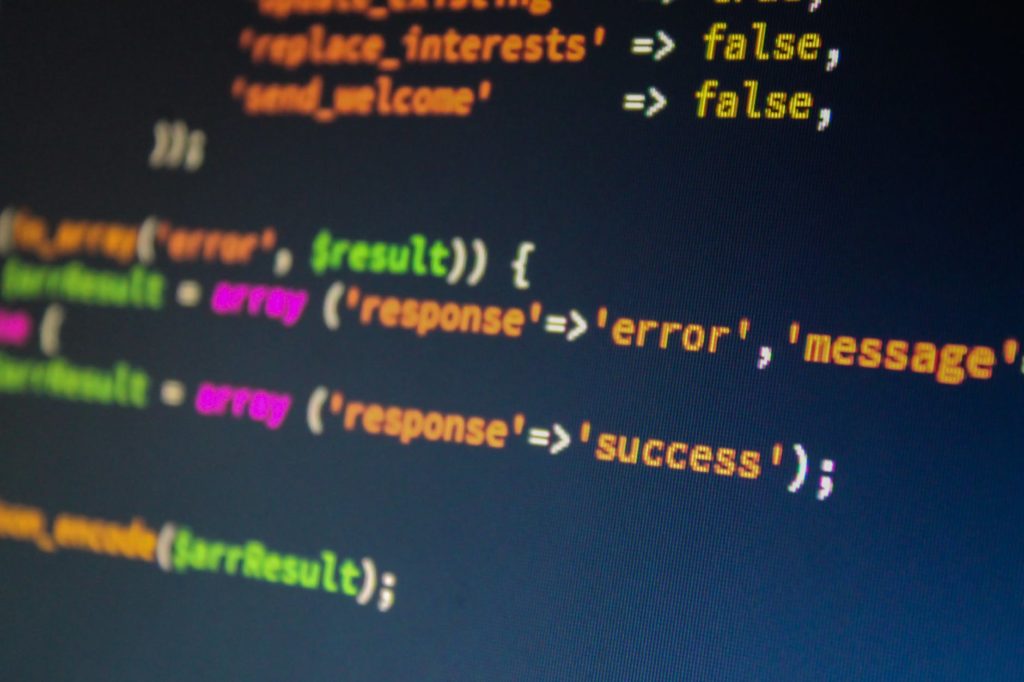O post Guia Completo de Como Instalar e Usar o Composer no Windows ensina como instalar e usar o Composer. Além disso o post demonstra como criar um projeto PHP básico utilizando o Composer.
Instalação do Composer no Windows
Para instalar o Composer no Windows basta seguir os seguintes passos:
- Instale o PHP no seu computador. Recomendamos usar o XAMPP para este propósito, já que o processo é simples e direto, e você pode executá-lo em alguns minutos.
- Assim que o XAMPP estiver instalado, faça o download da versão mais recente do Composer.
- Rode o instalador do Composer. Quando ele pedir para você ativar o modo desenvolvedor, ignore e continue com o processo de instalação
- Outra janela vai aparecer e pedir para você localizar a linha de comando PHP. Por padrão, ela pode ser encontrada em C:/xampp/php/php.exe. Depois de especificar a localização, clique em Next (Próximo).
- Então serão requisitadas as Configurações de Proxy (Proxy Settings). Deixe a caixa desmarcada e pule esta parte ao clicar em Next. Depois, na última janela, escolha Install (Instalar).
- Depois de concluir a instalação, abra o prompt de comando. Para abri-lo, pressione CTRL + R, digite cmd e pressione o botão OK.
- No prompt de comando, digite o seguinte comando:composer
Ótimo trabalho! Você instalou o Composer em seu computador com Windows. O instalador automaticamente se encarrega de adicionar Composer a sua variável PATH. Você pode abrir o prompt de comando e executar o Composer a partir de qualquer lugar.
Como Gerar e Entender o composer.json
Agora vem a parte interessante – usar o Composer pela primeira vez em seu projeto PHP.
Para conseguir isso, é necessário gerar um arquivo composer.json para o projeto. Este arquivo pode ser considerado como uma lista de pesquisa para o Composer. Ele só irá baixar os pacotes (dependências) para o seu projeto que são mencionados neste arquivo.
Observe que ele também verifica a compatibilidade de versão dos pacotes com seu projeto. Isto significa que se você estiver usando um pacote mais antigo em seu projeto, o arquivo composer.json o informará para evitar qualquer inconveniente futuro.
Você também tem a opção de criar e atualizar o arquivo composer.json. Mas visto que este é um tutorial sobre automatização de tarefas redundantes, pode ser um pouco irônico para você criar o arquivo manualmente.
Vamos demonstrar a utilidade do composer.json criando um projeto de amostra.
Nosso projeto é um simples temporizador PHP, para os desenvolvedores que querem descobrir quanto tempo um pedaço de código específico leva para executar. Isso é altamente útil para fins de depuração e otimização.
Para fazer isso, siga estas etapas:
- Crie um novo diretório para o projeto. Como nosso projeto é um temporizador, vamos nomeá-lo, muito sem imaginação, phptimer. Para isso, abra o terminal e digite o seguinte comando:
mkdir phptimer- Acesse o diretório recém-criado através do comando:
cd phptimer- Encontre um pacote ou uma biblioteca para o projeto. O melhor lugar para encontrar pacotes Composer está no Packagist, onde você vai encontrar uma série de bibliotecas para auxiliar no desenvolvimento do seu projeto. Para este tutorial, precisamos de um pacote de timer. Para obtê-lo, basta digitar timer na barra de pesquisa:
- Especifique o pacote desejado para que o Composer adicione-o para o seu projeto:
composer require phpunit/php-timerO output vai mostrar a versão do phpunit/php-timer:
sing version ^5.0 phpunit/php-timerO acento circunflexo (^) é definido como a opção para maior interoperabilidade. Isso significa que o Composer sempre vai atualizar o pacote até que uma certa versão quebre-o de alguma maneira.
Depois de executar o comando acima, o Composer criará dois novos arquivos – composer.json e composer.lock – no diretório do projeto, além de uma nova pasta chamada vendor. O diretório do fornecedor é onde o Composer armazenará todos os seus pacotes e dependências.
Criando o projeto principal e utilizando o Script de Carregamento Automático
Agora que você já criou a pasta de seu projeto, adicionou a biblioteca que irá utilizar no mesmo. Falta apenas criar o arquivo principal.
Abra seu editor de texto favorio e crie o arquivo demo.php na pasta de seu projeto com o seguinte conteúdo:
<?php
require __DIR__ . '/vendor/autoload.php';
use SebastianBergmann\Timer\Timer;
$timer = new Timer;
$timer->start();
foreach (\range(0, 100000) as $i) {
// ...
}
$duration = $timer->stop();
var_dump(get_class($duration));
var_dump($duration->asString());
var_dump($duration->asSeconds());
var_dump($duration->asMilliseconds());
var_dump($duration->asMicroseconds());
var_dump($duration->asNanoseconds());
?>O código que esta fazando o carragamento automático das bibliotecas que você instalou é o comando
require 'vendor/autoload.php'Por meio desse comando o arquivo demo.php irá efetuar o carregamento automático de todas as bibliotecas que você adicionar em seu projeto.
Para testar seu projeto, você deve estar dentro da pasta do projeto, basta digitar “php demo.php” no terminal e você conseguirá ver o seguinte resultado em sua tela:
string(32) "SebastianBergmann\Timer\Duration"
string(9) "00:00.004"
float(0.0046626)
float(4.6626)
float(4662.6)
float(4662600)Como Atualizar as dependências do seu Projeto
Tudo o que resta é para você saber como atualizar seus pacotes quando necessário. Isso pode ser feito de duas maneiras:
- Atualização universal. Para verificar e instalar atualizações para todos os seus pacotes e dependências de uma vez, digite o seguinte comando no terminal:
composer update
- Atualização específica do pacote. Execute este comando para verificar atualizações de um ou mais pacotes específicos:
composer update vendor/package vendor2/package2
Lembre-se de substituir o vendor/package pelo nome do pacote que você deseja atualizar.
Ao executar o comando update, o Composer também atualiza os arquivos composer.json e composer.lock para que correspondam ao estado atual das dependências do projeto.
Conclusão
O Composer ajuda os desenvolvedores a gerenciar as dependências dos seus projetos PHP. Graças a esse software, eles facilmente podem integrar e gerenciar arquivos de código aberto num único lugar.
E o que é ótimo é que o Composer também pode lidar com as dependências de modo individual para cada projeto. Com isso, os desenvolvedores podem controlar pacotes para cada projeto e manter o tamanho do projeto sob controle.
Super dicas
Quer aprender muito mais sobre programação? Então se inscreva no curso PHP básico.
Se inscreva em nosso canal e compartilhe as matérias que gostar com os seus colegas.
Participe dos nossos grupos de estudos do Facebook e Telegram.
Aproveite também e venha fazer parte do nosso clube de vantagens e ter acesso exclusivo a vídeos, tutoriais, cursos e muito mais.
Clique no link para se tornar um membro do dfilitto – clube de vantagens e ter acesso a todos os benefícios do nosso clube.
Artigo adaptado de Hostinger Tutoriais.